当用户在使用笔记本,因为操作不当,或者是重装系统导致无线网卡驱动出现了故障时,就会导致电脑没有网络的情况,最直接,简单的操作办法就是下载安装无线网卡驱动了,但是有些用户会下载到货不对板的驱动,徒劳一场,为此,小编就为大家带来了华硕笔记本下载无线网卡驱动的教程示例。
网卡跟驱动的关系是什么?一位用户就这样问小编,小编就这样回答,就比如汽车要有汽油才能跑一样的,没有了驱动,网卡就发挥不了作用,那么身为华硕笔记本的用户,该怎么去安装无线网卡驱动呢?下面,小编就来跟大家介绍华硕笔记本下载无线网卡驱动的操作教程。
华硕笔记本网卡驱动
首先确定华硕笔记本的机器型号,以及无线网卡的硬件ID.
然后进入官网。

笔记本图-1
点击“服务支持”,点击:更多详情
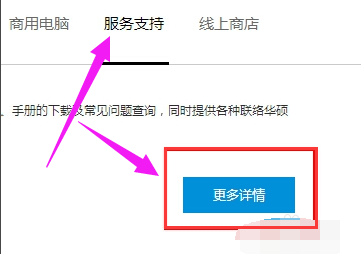
网卡图-2
输入机器型号,点击:放大镜,搜索

网卡图-3
联想一键还原怎么用,小编教你联想笔记本怎么一键还原
提起联想这一片片,很多的用户就会自然而然的想到了手机,其实它还有笔记本,而联想笔记本在设计上与配置制作方面,都是非常优秀的,联想笔记本的忠实客户非常的多,但是大都停留在表面,对一些操作了解的不够,今天,小编就跟大家聊聊联想的使用,下面就是一键还原的操作教程.
在“驱动程序和工具软件”,“选择操作系统”

网卡驱动图-4
根据硬件ID在百度上搜索,找到无线网卡驱动的生产厂家。

笔记本图-5
在“无线网络驱动程序”中找到所需要的驱动。
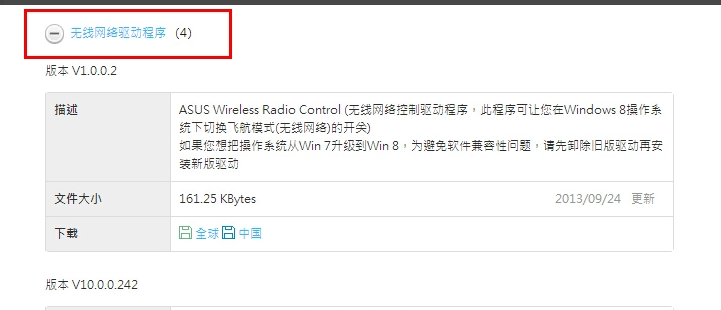
笔记本图-6
点击“中国”进行下载安装完重启就可以了。

笔记本图-7
以上就是华硕笔记本下载无线网卡驱动的操作方法了。
以上就是电脑技术教程《华硕笔记本网卡驱动,小编教你华硕笔记本如何无线网卡驱动》的全部内容,由下载火资源网整理发布,关注我们每日分享Win12、win11、win10、win7、Win XP等系统使用技巧!万能网卡驱动,小编教你怎么万能网卡驱动
其实,在我们使用电脑的过程中如果发现网卡驱动出现故障时,又不知道该下载什么型号的网卡驱动的时候,我们可以通过下载安装驱动下载来解决,因其适用于所有网卡,可以轻松的解决网络的故障,下面,就是关于网卡驱动的介绍教程.






